Ако сте чели технически новини от известно време, тогава може би знаете, че уеб браузърът за настолен компютър, разбира се, Google Chrome получи нова актуализация. Най-новата версия на Chrome, това е chrome 78, предоставя много интересни функции като откриване на изтичане на парола, принудително активиран тъмен режим и т.н.
Освен това уеб браузърът въведе и нова функция за таб Hover Card. Tab Hover Card показва името и URL адреса на уебсайта, когато курсорът е поставен върху определен раздел. Новата функция за hovercard ще помогне на потребителите да разграничат един раздел от другите. И така, като се започне с Chrome 78, картите за задържане на раздела ще се появят, когато поставите курсора на мишката върху раздел.
Как да активирате нова функция „Карти за насочване на раздела“ в Google Chrome
И така, в тази статия ще споделим работен метод, който би ви помогнал да активирате или промените картите за насочване на курсора на мишката върху раздела на Chrome. Функцията Tab Hover Card е скрита под флаговете на Chrome и трябва да я активирате ръчно. Не само това, но има множество версии на карти за задържане на раздела, налични в настройките на флаговете на Chrome.
Както споменахме по-горе, функцията за карти с курсора на мишката е скрита и не е активирана по подразбиране. Така че трябва да го активирате ръчно, като преминете през настройките на флаговете на Chrome.
Стъпка 1. Първо се уверете, че използвате най-новата версия на уеб браузъра Google Chrome. Функцията за карти с курсора на мишката е налична само във версия на Chrome 78.
Стъпка 2. Отворете браузъра Google Chrome и след това въведете „chrome://flags/“ в адресната лента и натиснете бутона Enter.
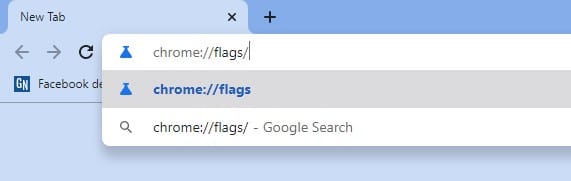
Стъпка 3. Сега при флаговете на Chrome трябва да потърсите „Карти за насочване на курсора на мишката“.
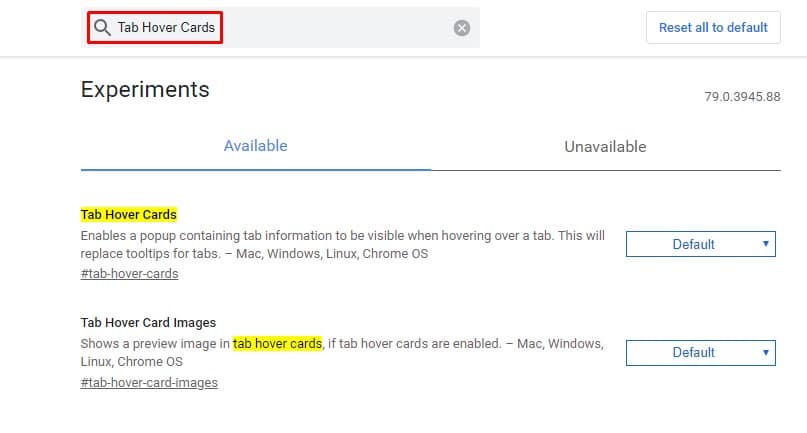
Стъпка 4. Намерете карти за насочване на курсора на мишката и активирайте chrome флага от падащото меню.
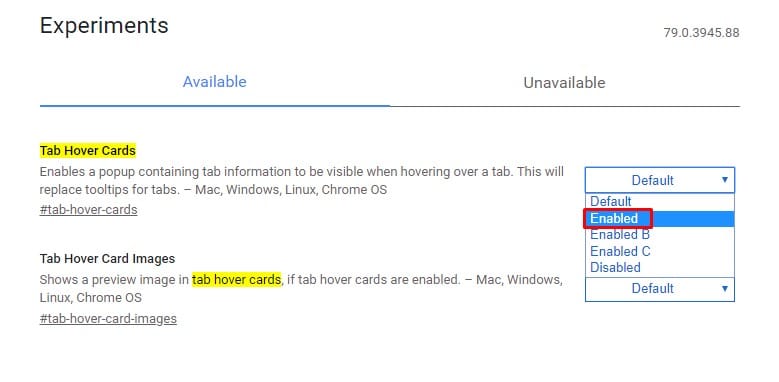
Стъпка 5. След това намерете и активирайте опцията „Изображения на карти с курсора на мишката“.
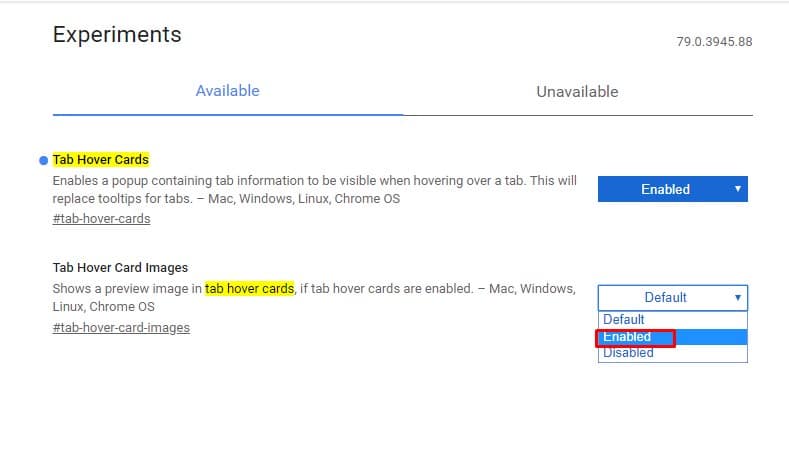
Стъпка 6. След като сте готови, трябва да щракнете върху бутона „Повторно стартиране“.
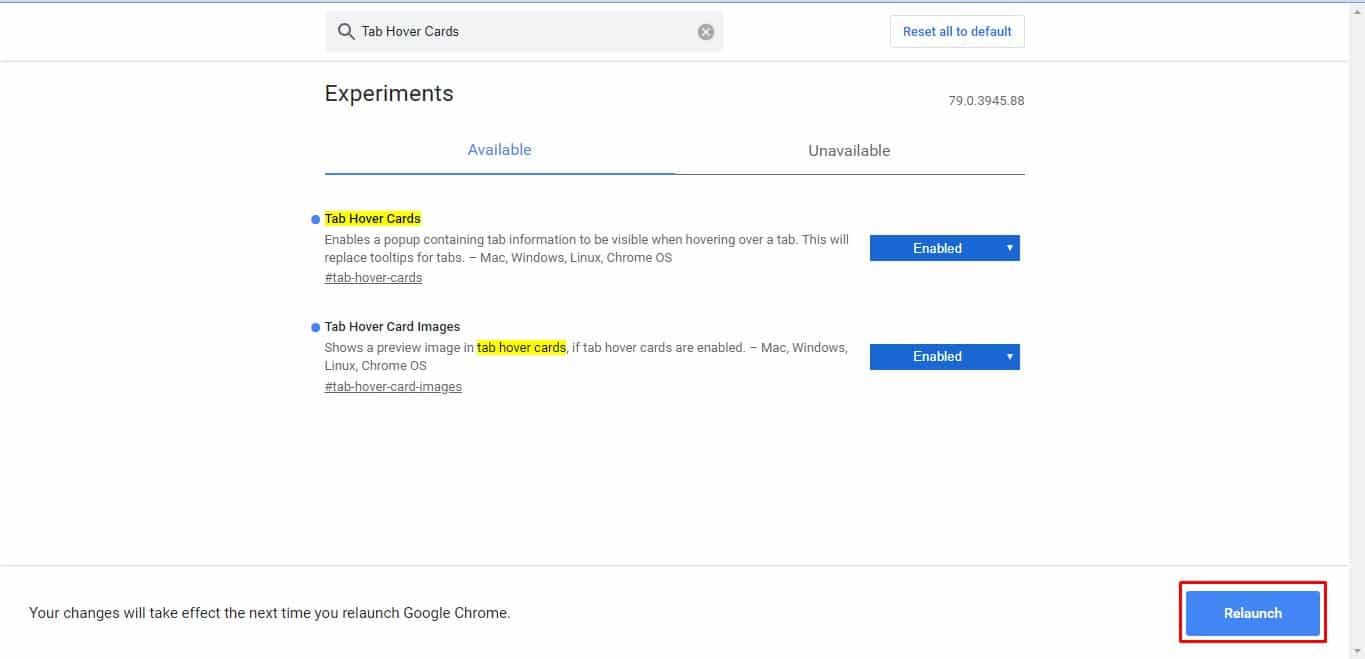
Това е! Ти си готов. Ето как можете да активирате изцяло новата опция Tab Hover Cards в браузъра Google Chrome. Ако искате да деактивирате новата функция, тогава трябва да изберете „Деактивирано“ от падащото меню на „Карти за насочване на курсора на мишката“ и „Изображения на карти на курсора на мишката“.
И така, това е всичко за това как да активирате изцяло новата функция „Tab Hover Cards“ в уеб браузъра Google Chrome. Ако имате някакви съмнения, свързани с това, уведомете ни в полето за коментари по-долу. Надявам се, че тази статия ви е помогнала да я споделите и с приятелите си.
